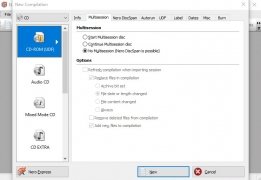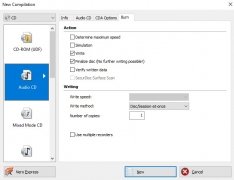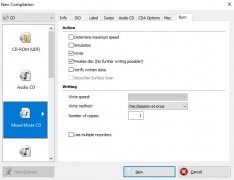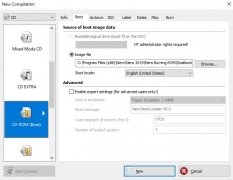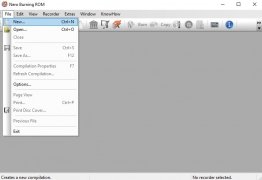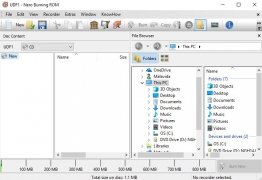記録保存をするための最高のソフトウエア
今後数年間のNero Burning ROMは光ディスクの記録に最適な技術を引き続き提供しています。ユーザーが情報のバックアップコピーを作成し、必要なフォーマット(音楽、データ、ビデオなど)を提供するための最良のオプションです。最大限のセキュリティと安定性を備え、
ユーザーはプロジェクト全体を完全かつパーソナライズされたコントロール録音の
CD、DVD、ブルーレイを焼くための最善のプログラムNero Burning ROM の特徴と機能により、光ディスクの記録に最も信頼性の高いプログラムが作成されます。
- 音楽リッパー:オーディオCDから音楽を抽出し、MP3、MP3、PRO、AAC、FLAC、APEなどの必要なフォーマットに変換できます。
- ディスク間コピー:この機能を使用すると、マルチメディアまたはデータ形式のいずれのディスクであっても、ディスクを正確に再現することができます。
- 独自のディスクを作成:これはこのツールのスター機能です。これは、写真、ビデオ、またはその他の情報を使用してユーザーの好みに合わせてディスクを作成することを可能にし、ISOイメージを見つけるさまざまなフォーマットをサポートします。 Nero Burning ROM 2019の機能でユーザーはディスクに付随するアートワークを作成することができます。
- コピープロテクション:ディスクに含まれる情報の不正コピーを防止するためSecurDiscテクノロジーを提供します。256ビット暗号化、デジタル署名、およびパスワードでデータを保護することができます。
- 耐久性と読み易さ:調整可能なデータ冗長性のおかげで、傷ついたディスクまで再現できます。
- カスタマイズと柔軟性:Nero Burning ROMは、ユーザーの操作方法に準拠しています。機能が必要ではないか一般的に使用されていないのですか?ツールバーを好きなように設定したり、キーボードショートカットを変更したりできるので、問題はありません。
- Gracenote:この標準技術は、音楽とその関連データの認識に専念しています。
Nero Burning ROMでディスクを焼く方法は?
幅広い機能と機能を備えていますが、シンプルな使い方の録音とバックアッププログラムであり、数ステップでディスクを作成できます。実際には、必要なのは3つだけです。
- ステップ1:[新規編集]ウィンドウに移動して、ディスクタイプとフォーマットを選択します。
- ステップ2:選択画面から、録音するディスクを指定します。
- ステップ3:最後に、記録プロセスを開始します。
Nero Burning ROMはコンテンツを含むディスクを作成するためのプログラム(バックアップコピーまたは異なるデータを含むコンパイル)が必要な場合は、すぐに最善のソリューションです。
条件と追加情報:
- 評価版は15日間利用可能です。
- 対応OS Windows 7.
 Elies Guzmán
Elies Guzmán
歴史学を履修し、後に資料考証学を履修、アプリをテストし記事を書くことに関して十年以上の経験を持っています:レビュー、ガイド、記事、ニュース、裏技…たくさん書いてきましたが、特にAndroidシステムに関して書いてきました。このオペレーティングシステムの殆どを知っています。わたしの感想ではこのOSはその多機能性から最高のシステムに進化したと思います。なのでユーザーにとって最も有用と思える部分を特筆するように記事を書き、普通は忘れがちなポイントを考慮し、ソフトウェアに関して最新情報を見逃...

クリスチャン・ベハラノ